
安卓系统硬盘版,深度解析与全面体验
时间:2025-02-04 来源:网络 人气:
你有没有想过,你的电脑除了Windows,还能装个安卓系统?没错,就是那个让你手机里玩游戏的安卓系统,现在也能在你的电脑上大显身手啦!今天,就让我带你一起探索如何将安卓系统硬盘版安装到你的电脑上,让你的电脑瞬间变身安卓游戏机!
一、安卓系统硬盘版,了解一下?
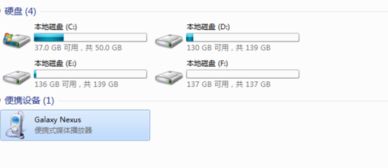
安卓系统硬盘版,顾名思义,就是可以在电脑硬盘上安装的安卓系统。它不同于我们平时使用的安卓模拟器,模拟器只是在一个虚拟环境中运行安卓应用,而硬盘版则是直接在电脑上安装,运行速度更快,体验更佳。
二、为什么选择安卓系统硬盘版?
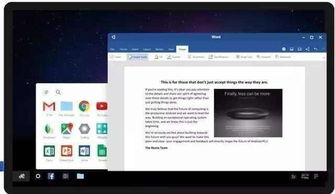
1. 游戏体验更佳:安卓系统硬盘版可以让你在电脑上畅玩各种安卓游戏,而且运行速度更快,画面更流畅。
2. 应用丰富:安卓应用市场拥有海量的应用,无论是学习、办公还是娱乐,你都能找到合适的应用。
3. 系统轻便:相较于Windows系统,安卓系统硬盘版更加轻便,占用空间更小,运行更流畅。
三、如何安装安卓系统硬盘版?
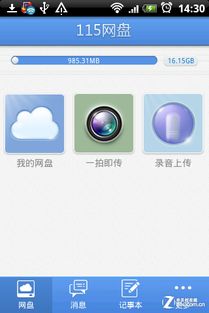
1. 下载安装镜像:首先,你需要下载安卓系统硬盘版的安装镜像。这里推荐使用Remix OS PC版,它是一款基于安卓系统深度定制的电脑操作系统。你可以从官方网站下载最新版本的安装镜像。
2. 制作启动U盘:将下载好的安装镜像写入U盘,制作成启动U盘。这里以UltraISO软件为例,具体操作如下:
- 将U盘插入电脑,备份U盘中的文件。
- 打开UltraISO软件,点击“文件”->“打开”,选择下载好的安装镜像。
- 在菜单栏依次点击“启动”->“写入硬盘映像”。
- 检查硬盘驱动器是否是刚才插入的U盘,写入方式选择“USE-HDD”,然后点击“写入”按钮。
3. 重启电脑并选择启动U盘:将制作好的启动U盘插入电脑,重启电脑并进入BIOS设置,将启动顺序设置为从U盘启动。
4. 安装安卓系统:进入安装界面后,按照提示进行安装。安装过程中,你需要选择安装路径,建议选择非系统盘,以免影响原有系统。
5. 重启电脑并选择安卓系统:安装完成后,重启电脑,进入BIOS设置,将启动顺序设置为从硬盘启动。选择安卓系统启动。
四、安装过程中需要注意什么?
1. 关闭Secure Boot:如果你的电脑是UEFI启动模式,需要关闭Secure Boot,否则可能无法启动安卓系统。
2. 分区建议:安装安卓系统硬盘版时,建议将系统安装在非系统盘,以免影响原有系统。
3. 网络问题:在Legacy模式下,从Windows重启进入安卓系统可能会有有线网络无法识别的现象。解决办法是从Windows彻底关机,然后冷开机进入安卓系统。
五、安装完成后,你还可以做些什么?
1. 下载应用:在安卓应用市场下载你喜欢的应用,畅享安卓应用带来的便利。
2. 游戏体验:安装你喜欢的安卓游戏,享受电脑上的游戏乐趣。
3. 办公学习:使用安卓系统硬盘版进行办公和学习,提高工作效率。
安装安卓系统硬盘版让你的电脑焕发新生,无论是游戏、办公还是学习,都能带来全新的体验。快来试试吧!
相关推荐
教程资讯
系统教程排行













